
Читайте также:
|
Форма калькуляции
Форма калькуляции предназначена:
- Для расчета фирменных расценок. В пустую форму калькуляции можно добавить только три типа строк: "авторасценка", "пустая расценка" и "расценка". Все три типа строк являются редактируемыми. Строки «Расценка» и «Авторасценка» используются в случаях, когда необходимо отредактировать государственную или территориальную норму;
- Для пересчета и корректировки ГЭСН 2001, ЭСН 1982 и другие.
В72. Как можно с помощью программы Smeta WIZARD скалькулировать расценку?
Чтобы скалькулировать расценку необходимо создать форму калькуляции. Для этого:
1. Перейдите в форму Договор и в меню ФОРМА выполните команду Создать или нажмите кнопку  - «Создать форму» на панели инструментов.
- «Создать форму» на панели инструментов.
2. В диалоговом окне «Создание формы» выберите название "Форма калькуляции" (см. рис. 120).
3. Нажмите кнопку «ОК». Откроется пустая форма калькуляции, в которую можно добавить расценку.
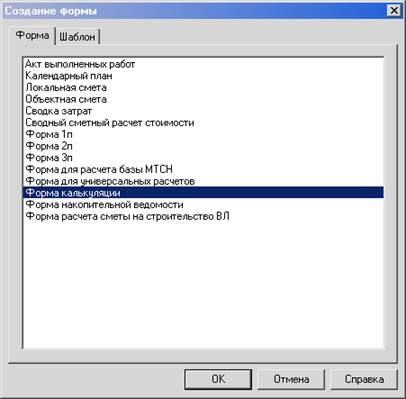
Рис. 120 Создание формы калькуляции
Чтобы добавить расценку в пустую форму калькуляции:
4. Укажите на строку «Зарплата рабочих и строителей» пустой формы калькуляции (см. рис.121).

Рис. 121 Пустая форма калькуляции – строка «Зарплата рабочих и строителей»
5. Выполните команду Создать строку контекстного меню или нажмите кнопку  - «Создать строку» на панели инструментов.
- «Создать строку» на панели инструментов.
6. В открывшемся диалоговом окне «Создание строки» выберите нужное из названий: "Авторасценка", "Пустая расценка", "Расценка" (см. рис. 122).
7. Нажмите кнопку «ОК».

Рис. 122 Создание расценочных строк формы калькуляции
Так как в форме калькуляции каждая расценка отображается в виде отдельного расчета, то чтобы создать расчет калькуляции для следующей расценки:
1. Щелкните по белому полю внизу формы так, чтобы ни одна строка не была активна.
2. Выполните команду Создать расчет контекстного меню, нажмите кнопку  - «Создать расчет» на панели инструментов или клавишу <F4>.
- «Создать расчет» на панели инструментов или клавишу <F4>.
3. В диалоговом окне «Создание расчета» выберите название "Расчет формы калькуляции".
4. Нажмите кнопку «ОК». Будет создан пустой расчет калькуляции.
Измененные и собственные расценки пользователя сохраните в базу данных. Для этого:
1. На активном расчете калькуляции щелкните правой клавишей мыши и вызовите контекстное меню, в котором выполните команду Свойства.
2. В открывшемся диалоговом окне «Свойства» выберите закладку «Экспорт расценок в базу» (см. рис. 123).
3. Отметьте флагом расценки, которые нужно сохранить в базу данных (см. рис. 123).
4. Нажмите кнопку «Занести в базу».
5. Нажмите кнопку «ОК».

Рис. 123 Сохранение расценки в базу данных
Не забудьте установить текущую дату расценки. Для этого:
1. На активном расчете калькуляции щелкните правой клавишей мыши и вызовите контекстное меню, в котором выполните команду Свойства.
2. В открывшемся диалоговом окне «Свойства» выберите закладку «Расчет» (см. рис. 124).
3. Установите флаг «Пересчитывать цены».
4. На панели Исходные данные указаны регион и дата привязки цен созданной (редактируемой) расценки. На панели Экспорт в базу данных укажите регион и дату сборника ССЦ, которые будут использоваться для подбора текущих цен к неучтенным ресурсам данной расценки, при ее сохранении в базе данных (см. рис. 124).
5. При необходимости зафиксируйте произведенные изменения. Для этого нажмите кнопку «Зафиксировать результат». Кнопка «Вернуться к зафиксированным» позволяет вернуться к прежнему ранее зафиксированному варианту.
6. Нажмите кнопку «ОК».
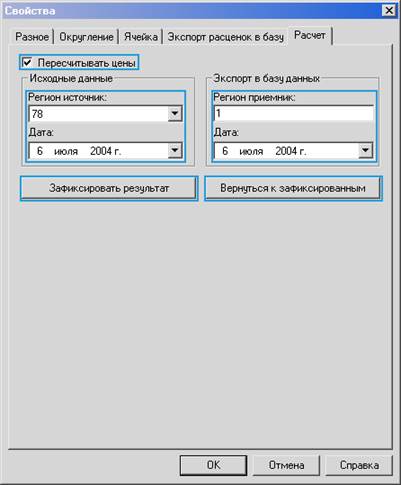
Рис. 124 Выбор региона и даты привязки цен расценки

Дата добавления: 2015-08-27; просмотров: 113 | Нарушение авторских прав
| <== предыдущая страница | | | следующая страница ==> |
| Дефектная ведомость | | | Обмен данными с другими приложениями |